VTEX

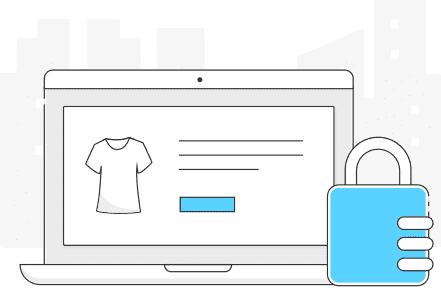
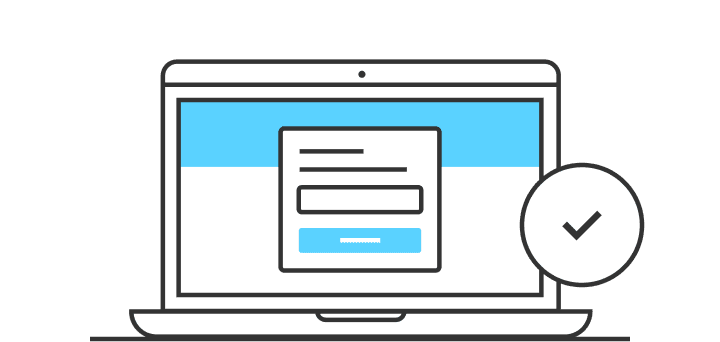
Tu cuenta
Soluciones para quienes venden por sitio, WhatsApp o redes sociales.
Instala el Checkout Pro o el Checkout Transparente en tu sitio.
Soluciones para quienes venden en casa, en la calle, en el auto o en su tienda.
Prueba y conoce los productos de Mercado Pago en tiempo real.
Accedé a la página de primeros pasos y aprendé cómo integrar.
¿No sabes cómo empezar la integración?
Accede a los primeros pasos
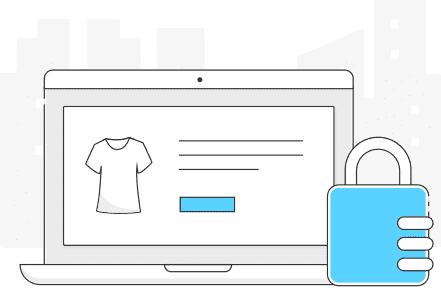
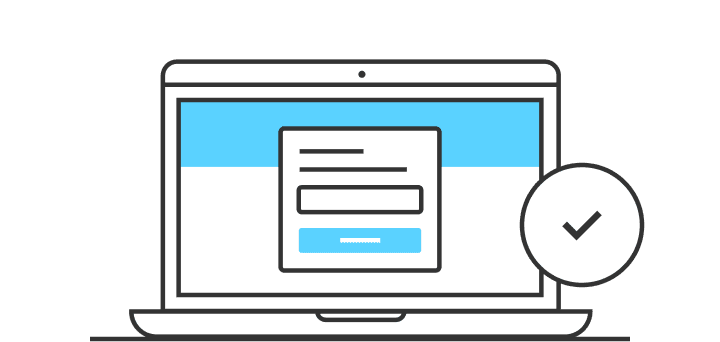
¿Te sirvió esta información?
Sí
No
Mercado Pago
Ayuda
Copyright © 1999-2024 DeRemate.com de Uruguay S.R.L.
Usamos cookies para mejorar tu experiencia en Mercado Pago. Consultar más en nuestro Centro de Privacidad.